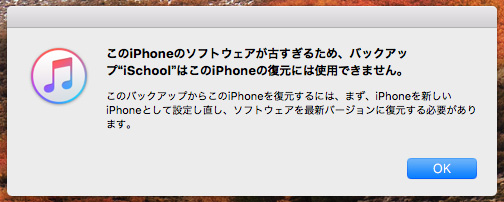
iPhoneの機種変更の際、iTunesバックアップからiPhoneへ復元すると、「このiPhoneのソフトウェアが古すぎるため、バックアップ“xxxxx”はこのiPhoneの復元には使用できません。」と表示されることがあります。
このエラーが出てしまうと、iTunesバックアップをiPhoneに復元することができません。僕もこのエラーを何度か経験したことがあります。
なぜ機種変更した最新のiPhoneにも関わらず、iTunesバックアップから復元できないのでしょうか?
この記事では、「このiPhoneのソフトウェアが古すぎるため、バックアップ“xxxxx”はこのiPhoneの復元には使用できません。」というエラーが出た際の対処方法についてお話します。
「このiPhoneのソフトウェアが古すぎるため、バックアップ“xxxxx”はこのiPhoneの復元には使用できません。」というエラーが出る理由
iTunesバックアップを作成したiPhoneのiOSのバージョンよりも、機種変更で復元するiPhoneのiOSのバージョンが古いと、このようなエラーが出ます。
つまり、同じ型番のiPhoneだったとしても、バックアップを取ったiPhoneのiOSが最新バージョンで、新しいiPhoneのiOSのバージョンが古いとこのようなエラーが出るのです。
常にiOSは最新で使っているユーザーの場合、新しく購入したiPhoneのiOSのバージョンの方が古いということはよくあるので、このようなエラーが出て復元できないのです。
逆の場合は問題なく復元できます。バックアップを取ったiPhoneのiOSのバージョンが古く、新しいiPhoneのiOSのバージョンが新しければ、問題なくバックアップから復元することができるのです。
ちなみに、iOSが同じバージョンの場合も、エラーは出ずに問題なく復元できます。
では、このようなエラーが出た場合、どうすればいいのでしょうか?
新しいiPhoneのiOSのバージョンを最新にアップデートすべし
新しいiPhoneのiOSのバージョンを最新にアップデートすれば、問題なく復元できるようになります。
新しいiPhone側で次の手順で行います。
- 「新しいiPhoneとして設定」をタップ
- Apple IDでサインイン
- 最新のiOSへアップデート
- iPhoneを探すをオフに
- 端末を初期化
1. 「新しいiPhoneとして設定」をタップ
電源を入れて、「新しいiPhoneとして設定」をタップします。
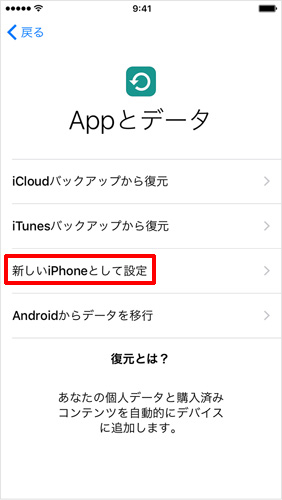
2. Apple IDでサインイン
Apple IDでサインインしてください。
3. 最新のiOSへアップデート
最新のiOSへアップデートします。
- 設定→一般→ソフトウェア・アップデート
4. iPhoneを探すをオフに
iPhoneを探すをオフにします。
- 設定→Apple ID→iCloud→iPhoneを探す→オフに
なお、iPhoneを探すをオフにしないで、端末を初期化した場合、Apple IDのパスワードの入力が求められます。パスワード入力すれば、初期化できます。
5. 端末を初期化
端末を初期化します。
- 一般→リセット→すべてのコンテンツと設定を消去
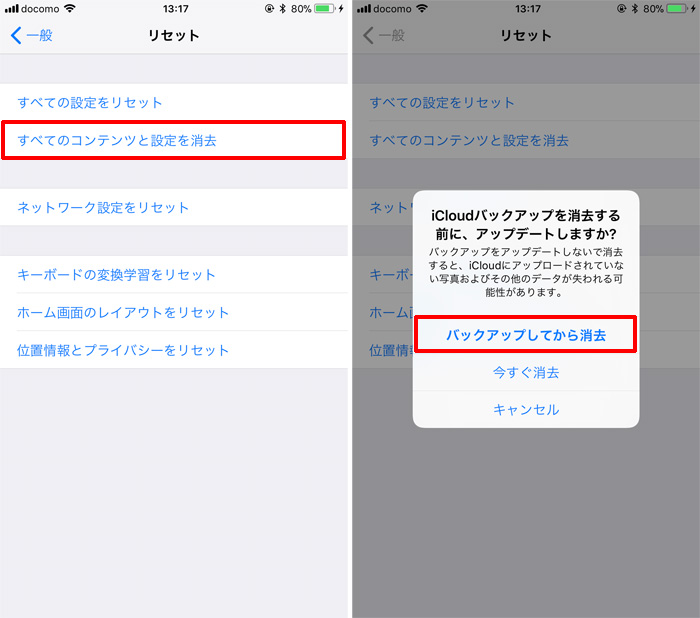
iTunesバックアップより復元
復元するiPhoneを最新のiOSへアップデートして、端末の初期化が終わったら、iTunesバックアップより復元することができます。
再度iPhoneの電源を入れると、以下の画面がでてきます。
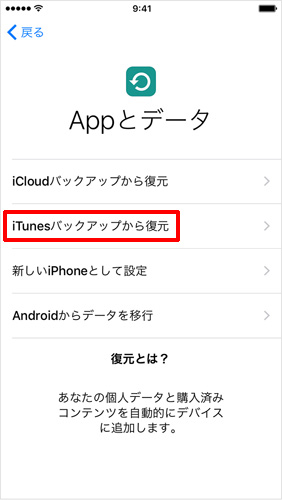
iTunesバックアップより復元するので、「iTunesバックアップから復元」をタップしたら、次の手順でiTunesバックアップより復元してください。
- PCにiPhoneを接続して、iTunesを開く
- 「このバックアップから復元」にチェックを入れて「続ける」をクリック
- iTunesバックアップのロックを解除するパスワードを入力
- iPhoneがバックアップから復元される
1. PCにiPhoneを接続して、iTunesを開く
PCにiPhoneを接続して、iTunesを開きます。
2. 「このバックアップから復元」にチェックを入れて「続ける」をクリック
「このバックアップから復元」にチェックを入れて「続ける」をクリックします。
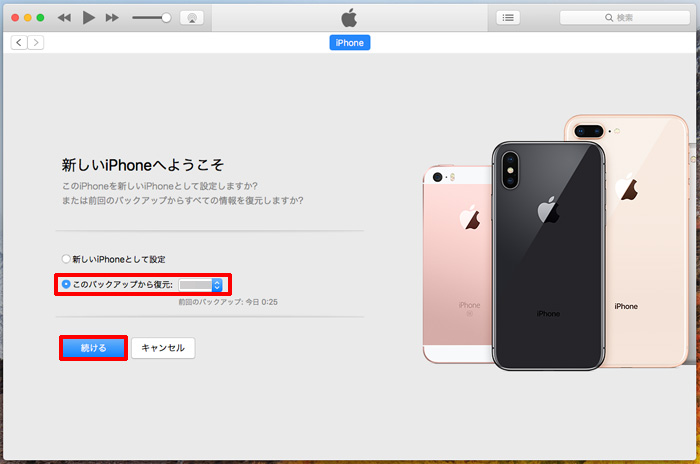
3. iTunesバックアップのロックを解除するパスワードを入力
iTunesバックアップのロックを解除するパスワードを入力します。 iTunesでバックアップを作成する際に設定したパスワードです。
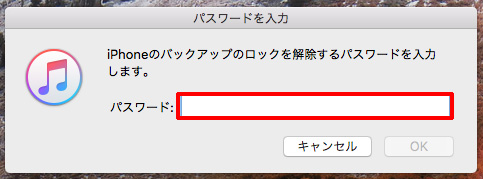
4. iPhoneがバックアップから復元される
お疲れさまでした。iPhoneがバックアップから復元されました。
さいごに
以上、iPhoneを復元する際、「このiPhoneのソフトウェアが古すぎるため、バックアップ“xxxxx”はこのiPhoneの復元には使用できません。」と表示されたときの対処方法でした。
機種変更の際、古いiPhoneで作成したiTinesバックアップを、新しいiPhoneへ復元する際には、必ず新しいiPhoneのiOSのバージョンを最新にアップデートしてから復元してください。

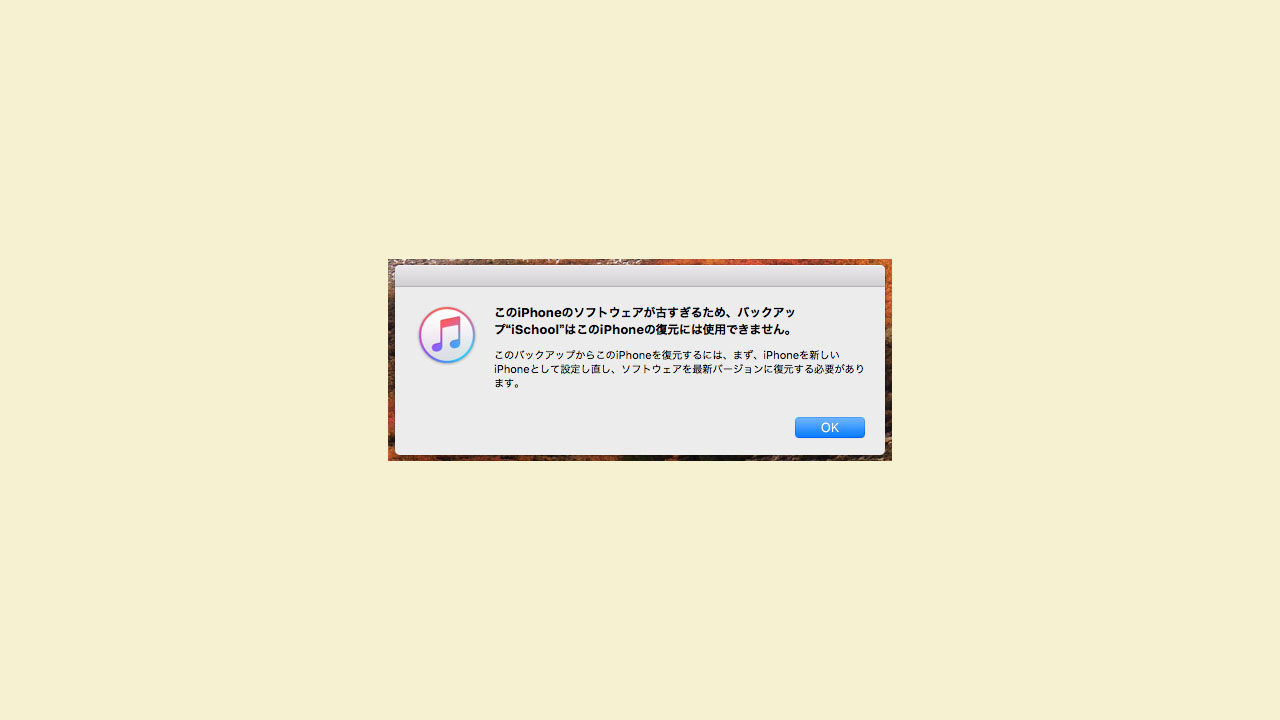
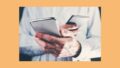
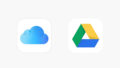








ナレッジ